Создание первой истории с помощью Viva Engage
Вы можете просматривать и создавать истории в Viva Engage, которые могут быть видео или фотографиями из engage.cloud.microsoft, приложением Viva Engage в Teams, приложением Viva Engage Сообщества в Outlook или мобильным приложением Viva Engage в Android или iOS.
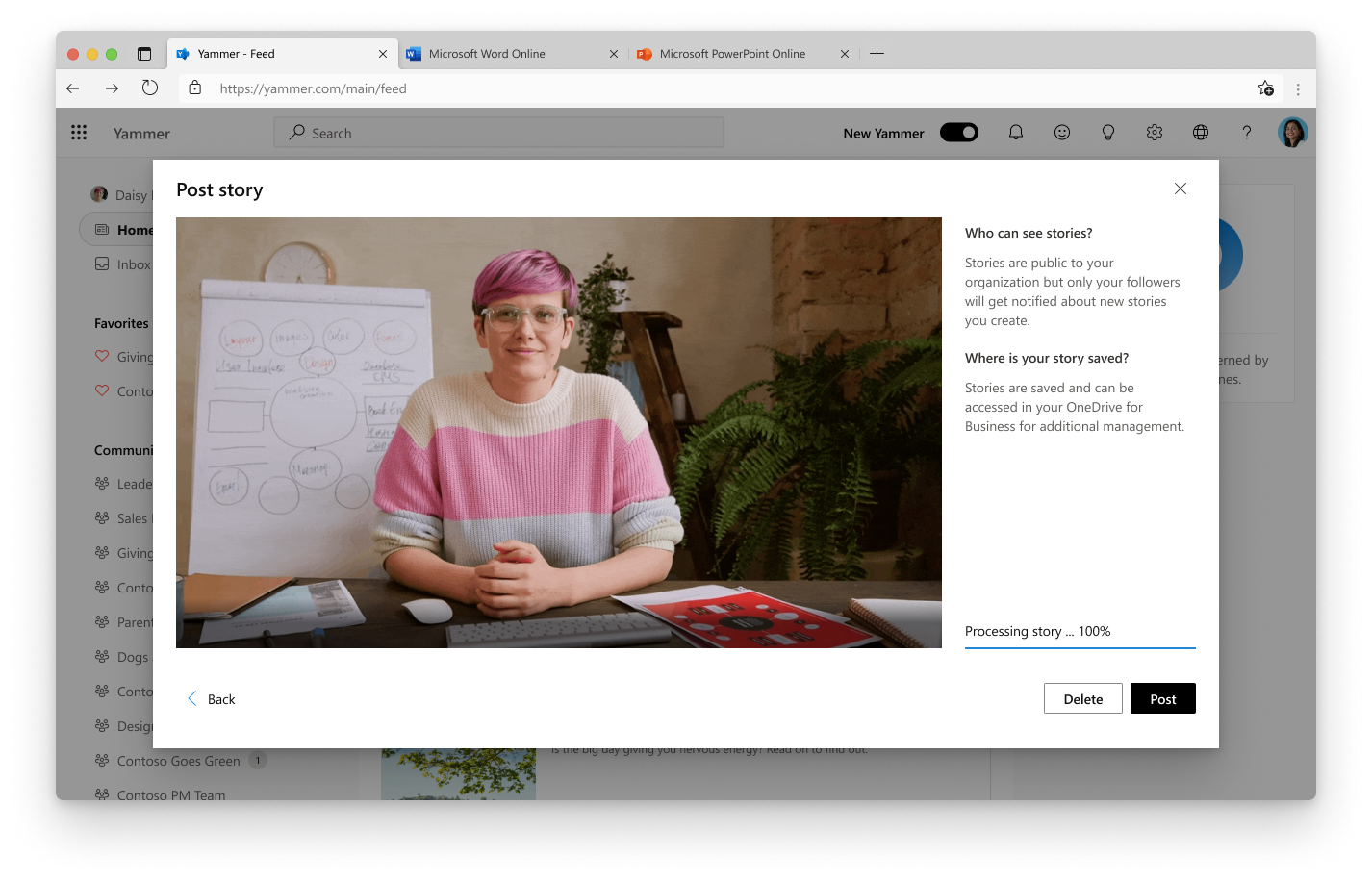
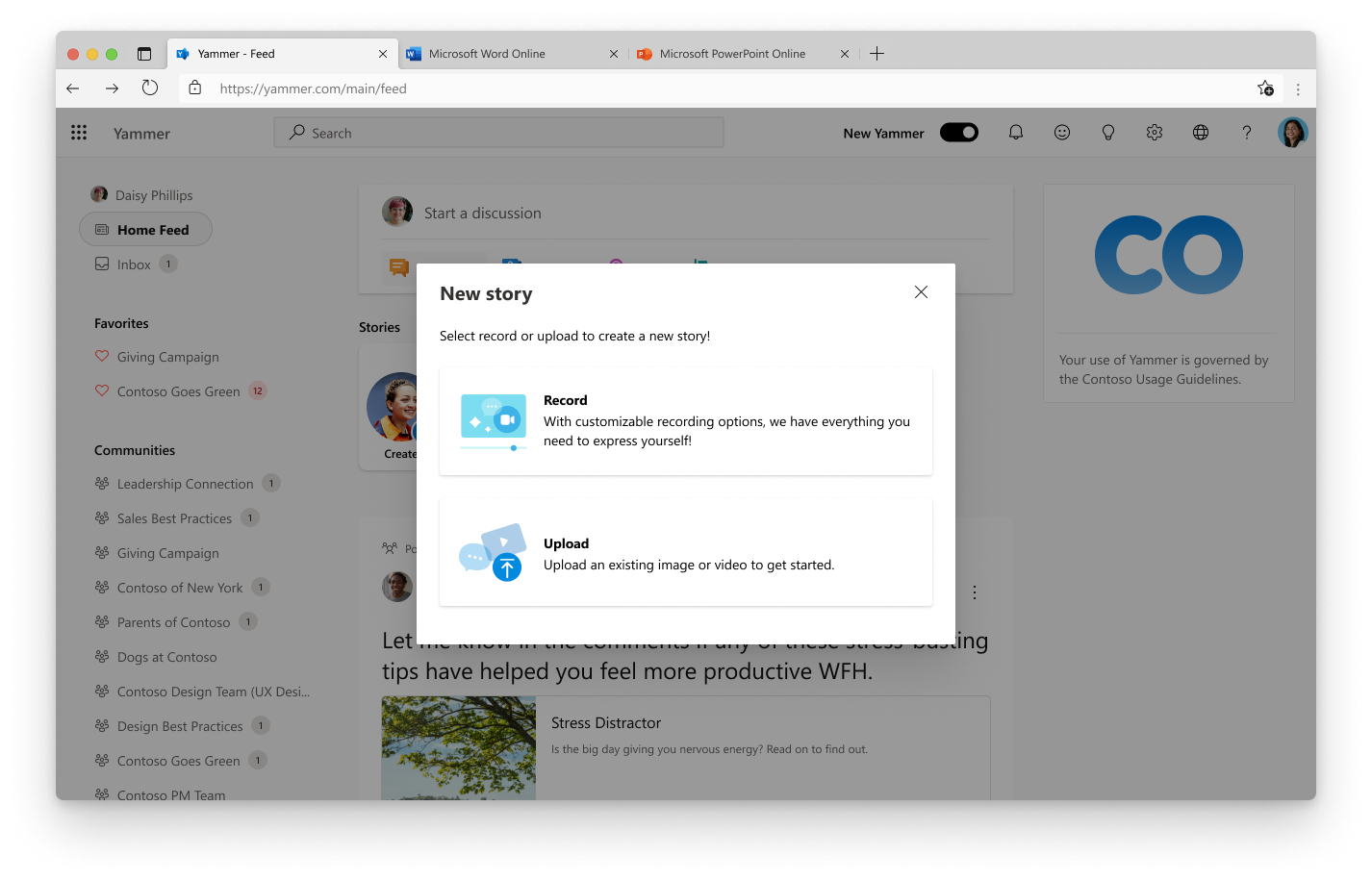
Из engage.cloud.microsoft или из приложения Viva Engage или Viva Engage Сообщества в Teams или Outlook:
-
Вы увидите карусель рассказов в верхней части домашнего канала или вашей сюжетной линии.
-
Выберите первую историю Создать.
-
Выберите, чтобы захватить новую историю с помощью камеры или записи экрана или отправить существующее изображение или видео. Видео может быть до 3 минут.
-
Если вы создаете новую историю, шаг Камера позволяет использовать камеру и (или) запись экрана, а также добавить настройки, включая текст и рукописный ввод.
-
Выберите Далее. Шаг Записанные клипы позволяет просматривать и обрезать видео.
-
Нажмите кнопку Далее и просмотрите свою историю.
-
Выберите Опубликовать , чтобы опубликовать свою историю
-
Если вы загрузите существующее видео или изображение, шаг Post Story позволяет просмотреть историю.
История будет доступна в вашей сюжетной линии, а мультимедиа сохраняются в скрытой папке в OneDrive. Ваша история появится в историях карусели для людей, которые следуют за вами и может появиться в качестве предложений для людей, которые еще не следуют за вами.
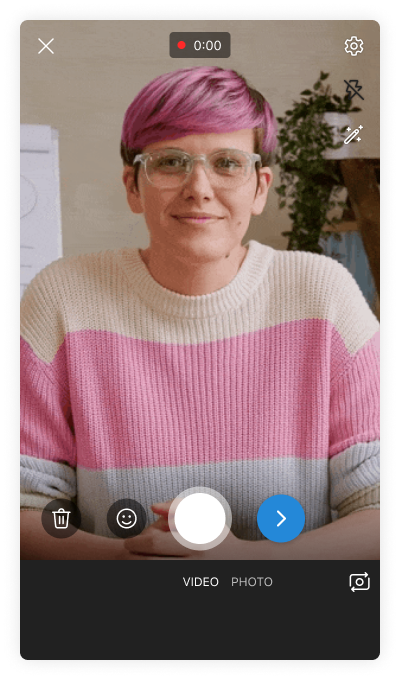

В мобильном приложении Viva Engage:
-
Коснитесь вкладки Веб-канал.
-
В карусели историй коснитесь первой истории Создать.
-
Откроется камера. Выберите тип истории, нажав Видео или Фото.
-
Запишите новую историю с помощью камеры устройства или коснитесь значка коллекции, чтобы отправить существующую фотографию или видео. Видео может быть до 3 минут.
-
Добавьте настройки, включая текст и рукописный ввод.
-
Просмотр и обрезка видео.
-
Нажмите Кнопку Отправить.
История будет доступна в вашей сюжетной линии, а мультимедиа сохраняются в скрытой папке в OneDrive. Ваша история появится в историях карусели для людей, которые следуют за вами и может появиться в качестве предложений для людей, которые еще не следуют за вами.










